excel柱状图如何只改变柱子的间距而不改变柱子的宽度
Posted
tags:
篇首语:本文由小常识网(cha138.com)小编为大家整理,主要介绍了excel柱状图如何只改变柱子的间距而不改变柱子的宽度相关的知识,希望对你有一定的参考价值。
图一怎么变成图二把两个柱子之间的间距取消
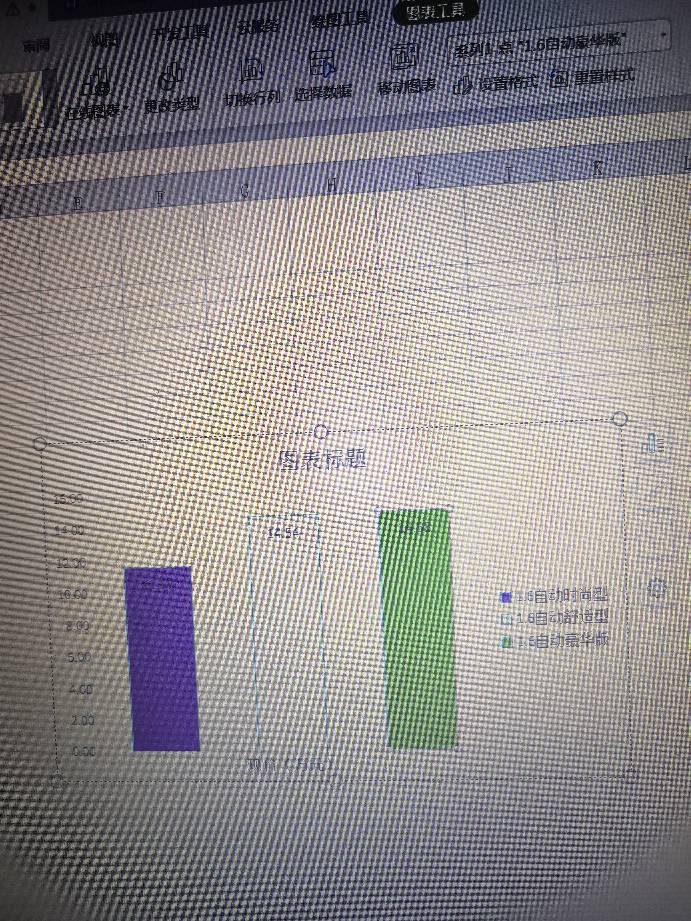
1、首先打开数据表。
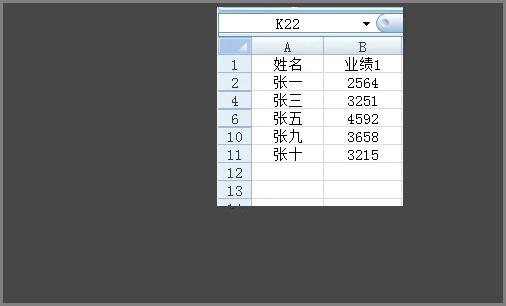
2、用数据制作一张柱状图。
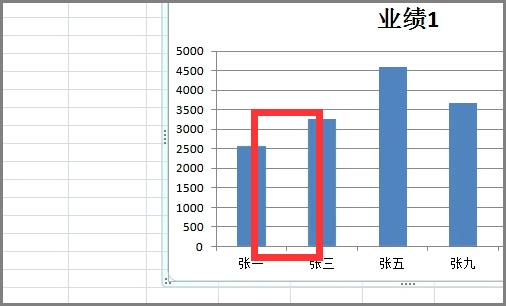
3、对柱子的间距不满意,可以在柱子上右击,点击设置数据系列格式。
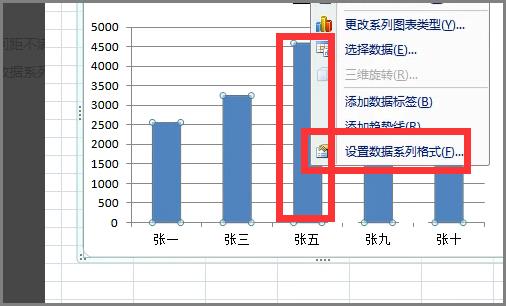
4、弹出对话框,在系列选项中可以通过左右调整分类间距来实现,间距的大小。

5、把按钮调整到了右边,看图表,柱子之间的距离加大了。
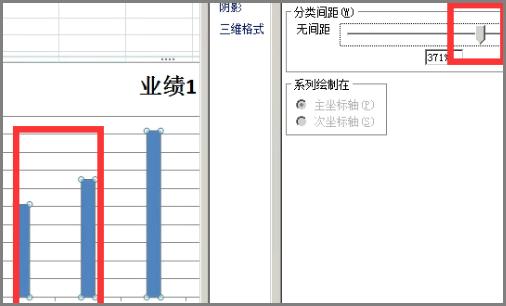
6、把按钮调整到了左边,看图表,柱子之间的距离变了。

1、打开EXCEL,右击任意一柱形,在弹出的菜单中选择“设置数据系列格式”。
2、在“设置数据系列格式”窗口中我们可以清楚的看到“分类间距”,这里就可以调整柱形之间的间距。
3、将鼠标移动到窗口最右侧,按住鼠标不动,拖动鼠标,将窗口完整显示。
4、这时候要可以发现,可以用拖动的方法调整,也可以直接输入数值。数值的区间在0-500%。0为没有间距,而500%为最大间距。
5、下图是0间距和500%最大间距的示意图。


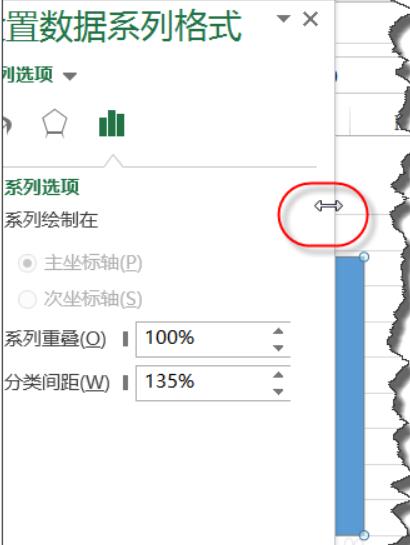
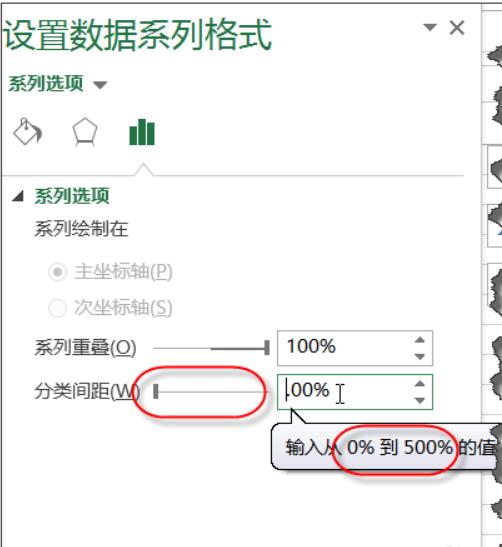
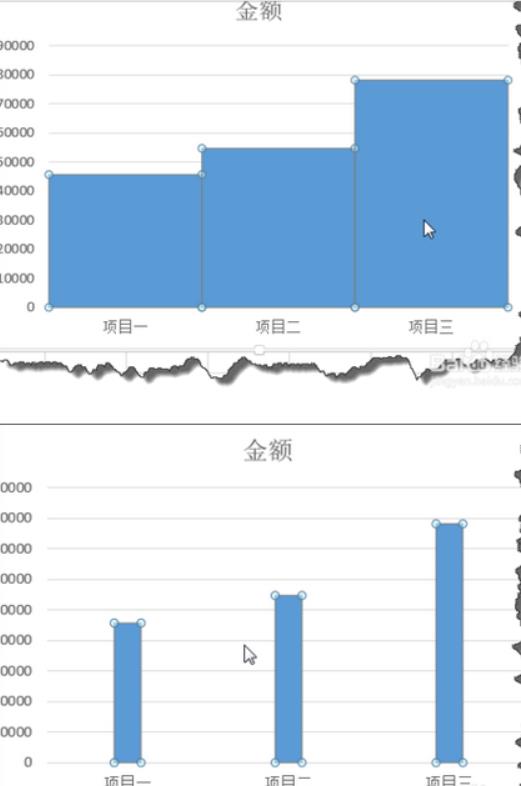
以WPS为例,目前excel柱状图的间距都是excel自动设置的(0~500%,即间距可以扩大到5倍),如若达到图2效果,可以选中柱状图单击右键,选中“设置数据系列格式”——>"系列"——>"系列选项"——>"分类间距"调值为0即可。
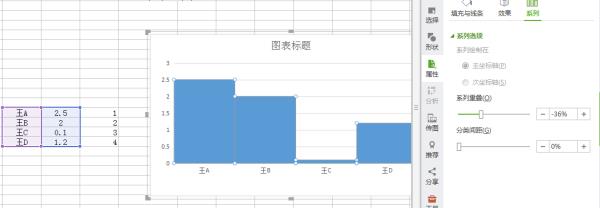

注:系列重叠可忽略,因为它只跟数据维度(如下图二维语文、数学两条数据)有关。例如:

你这样柱型占满了表格
我想两边有空
参考技术C 右键单击图表,选【选择数据】;将【系列生成方向】换成【每列数据作为一个系列】;
此时再在【设置数据系列格式】里调节【系列重叠】和【分类间距】,你就会发现【系列重叠】变成了调间距,为0时会贴到一起,【分类间距】变成了调柱子胖瘦。
我也是遇到了这个问题,于是上网查,没查到还是让我自己鼓捣出来了>-< 参考技术D 选中你想要更改的柱状图
表格工具中选择---插入---图表
弹窗出来----更改图表类型
然后可以在里面选择自己需要更改的图表类型了
希望能帮到你
以上是关于excel柱状图如何只改变柱子的间距而不改变柱子的宽度的主要内容,如果未能解决你的问题,请参考以下文章
着急,在线等2003版本的PPT柱状图的“柱子”如何调成粗的,两个柱子之间的距离如何调整。